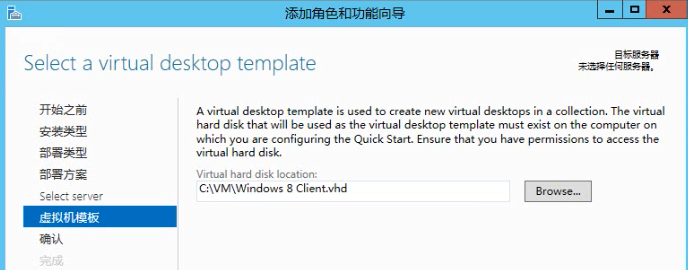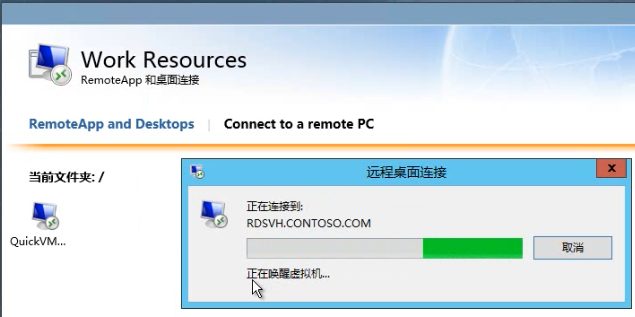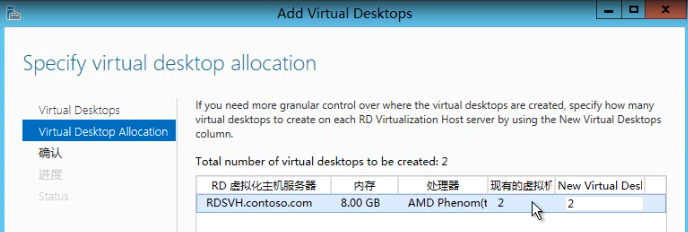從Windows Server 2008 R2開始,遠程桌面新增加了一個功能,那就是VDI桌面虛擬化的功能,這一個功能應該說,恰適其時。
那麼首先我們來了解一下,什麼是桌面虛擬化,簡單的理解,我們可以設置這樣的一個場景:
1、 在一臺Hyper-V的服務器上,安裝Windows 7的虛擬機,爲每臺虛擬機進行初始化設置,設置IP地址,機器名稱,加入活動目錄域;
2、 開啓每一臺虛擬機的遠程桌面功能,不同的虛擬機分配給不同的用戶使用;
3、 用戶在自己的電腦或是瘦客戶機上,啓用mstsc.exe的工具,連接到分配給他的虛擬機,開始正常的工作;
以上的場景,管理員的話,一般都能夠理解,而實際上,這就是第一代桌面虛擬化的雛形。針對於這一個雛形,實際上也是有一些問題,管理員必須面對的:
1、 如果虛擬機關機了,用戶是不能連接的;
2、 如果虛擬機的IP地址或是機器名稱變更了,需要管理員通知用戶,用戶需要爲這種變更而努力適應;
一句話總結,這一個雛形中,如果虛擬機的狀態發生了變更,會產生連鎖反應,管理員和用戶都需要聯動應對。
而在Windows Server 2008 R2中,VDI的功能,就能夠爲我們去解決這一個問題,它在遠程桌面中增加了虛擬化主機這一個角色服務,虛擬化主機負責兩個任務:
1、 與Hyper-V角色通信,監視虛擬機的狀態,並且在需要改變這種狀態時,實現改變;
2、 與遠程桌面的其他角色通信,將客戶端的請求透明的重定向到分配的虛擬機;
到了Windows Server 2012中,基本的功能和角色,還是保持一致,驚喜的就在於管理方式的調整,從部署開始,所有的角色細節都己經封裝得非常簡單,管理員可以輕鬆完成部署和體驗的過程:
1、 在Windows Server 2012的服務器管理器中,選擇添加角色和功能,選擇基於遠程桌面服務方案的安裝,選擇快速部署,選擇VDI,選擇VHD的模板文件
使用模板文件,管理員就可以輕鬆基於模板創建多臺交付的虛擬機。
2、 當我們完成安裝之後,管理員便可以快速的打開Web Access的網頁,連接到VDI中的虛擬機
3、 如果我們需要添加更多的虛擬機分配給更多的用戶使用的話,那麼,我們可以在遠程桌面的管理控制檯中,依據嚮導,添加更多的虛擬機,整個過程操作非常簡單。